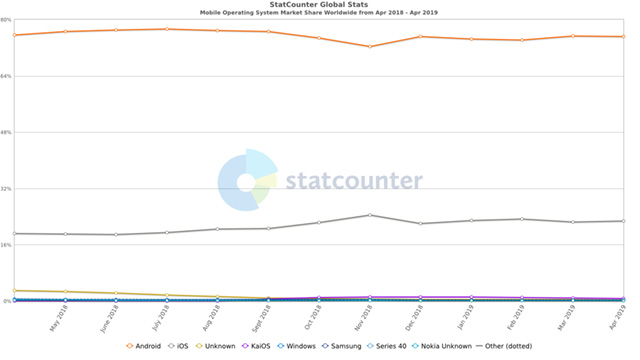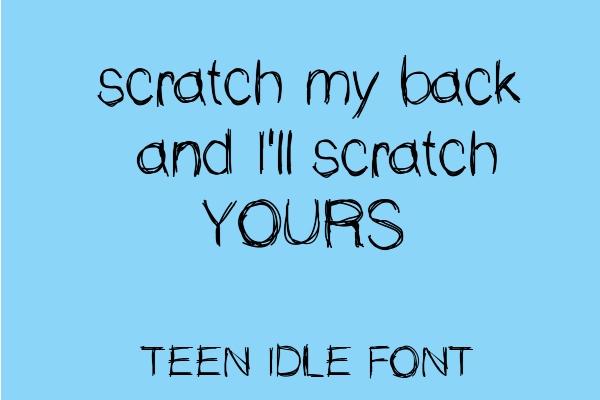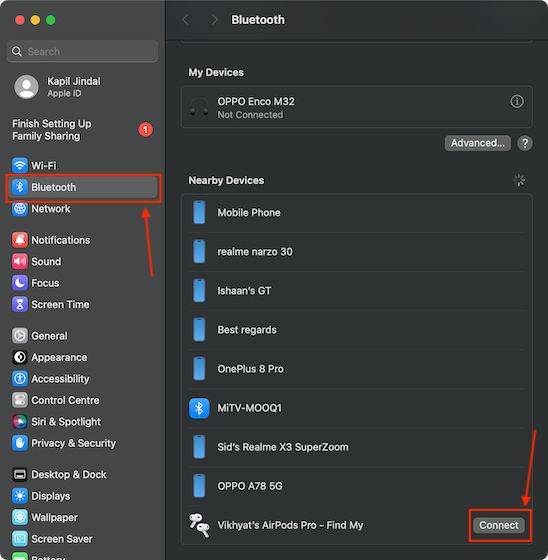Как использовать клипы на YouTube для создания коротких видеоклипов
YouTube приступил к тестированию клипов – новой функции компании, которая позволяет зрителям создавать короткие клипы из видео и прямых трансляций. С этим дополнением вы можете легко и без проблем делиться интересными моментами из видео. Продолжительность созданных клипов может составлять от 5 до 60 секунд. В этой статье мы покажем вам, как вы можете использовать новую функцию «Клипы» на YouTube для создания коротких видеоклипов.
Использовать клипы на YouTube
Согласно YouTube, Clips в настоящее время находится в ограниченной альфа-версии. В результате не все каналы поддерживают эту функцию, и YouTube выборочно включил ее на определенных каналах. Учитывая это ограничение, мы также добавили стороннее решение, которое вы можете использовать для некоторой репликации функций Clip.
Клипы в сети YouTube
1. В веб-интерфейсе YouTube вы увидите новую кнопку «Обрезать», если эта функция доступна на канале. Щелкните по нему и дождитесь появления всплывающего окна создания клипа. Имейте в виду, что вы увидите эту кнопку, только если вы вошли в YouTube.
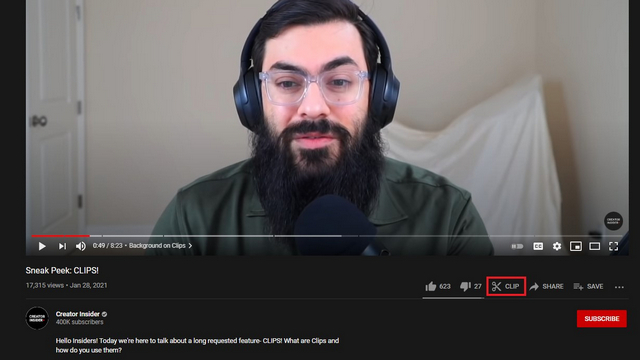
Программы для Windows, мобильные приложения, игры - ВСЁ БЕСПЛАТНО, в нашем закрытом телеграмм канале - Подписывайтесь:)
2. Теперь вы можете использовать окно предварительного просмотра, чтобы выбрать точную продолжительность клипа. Стоит отметить, что вы также можете указать точное время в поле отметки времени прямо над окном предварительного просмотра. Напомним, клипы могут быть от 5 до 60 секунд.
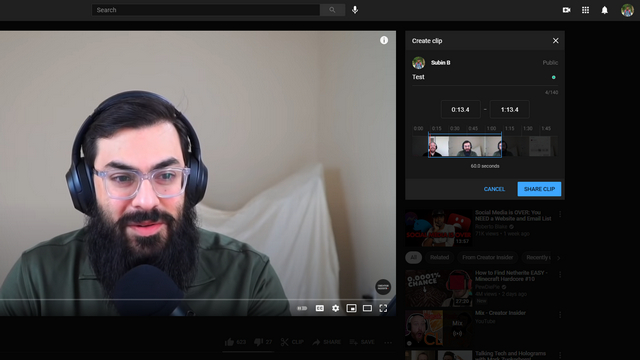
3. Добавьте заголовок к клипу и нажмите кнопку «Поделиться клипом», чтобы поделиться клипом с друзьями. Здесь вы можете напрямую поделиться клипом с платформами социальных сетей, включая Facebook, Twitter, KakaoTalk, Reddit, VK, Odnoklassniki, Pinterest, Tumblr, LinkedIn, Mix и даже по электронной почте. Вы также можете скопировать ссылку на клип, нажав кнопку «Копировать».
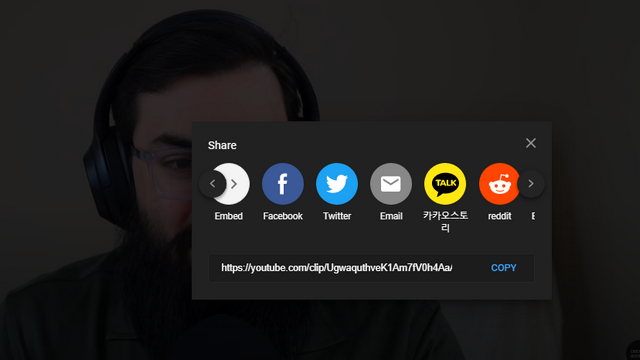
4. Когда ваши друзья открывают видео по только что созданной вами ссылке, они увидят только ту часть, которую вы выделили. Более того, выделенная часть будет продолжать зацикливаться, пока пользователь не нажмет кнопку «Смотреть видео полностью», чтобы просмотреть все видео. Название клипа также будет видно получателю.
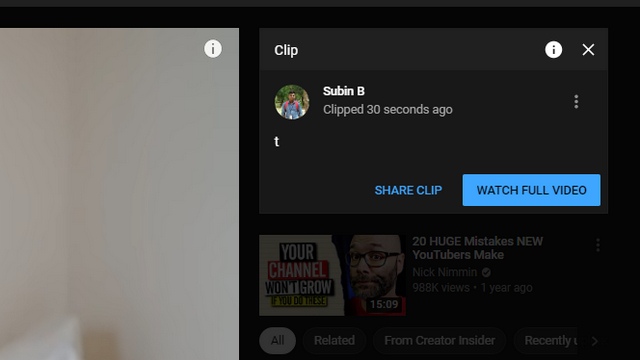
Клипы на YouTube Mobile
YouTube Clips в настоящее время ограничен устройствами Android. Однако компания пообещала реализовать эту функцию на YouTube для iOS в обозримом будущем.
1. Откройте приложение YouTube и нажмите кнопку «Клип». Вы попадете в интерфейс создания клипа. В отличие от веб-сайта YouTube, здесь нельзя указать продолжительность в поле временной метки. Вместо этого вы должны использовать ползунок, чтобы точно выбрать время. После того, как вы определились с продолжительностью, нажмите «Поделиться клипом», чтобы поделиться фрагментом видео.
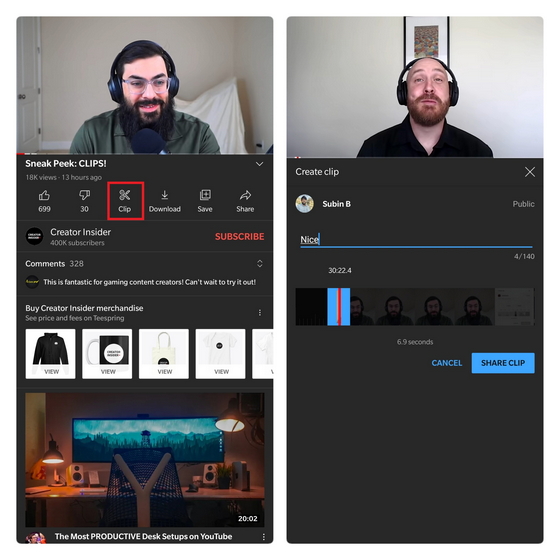
2. Теперь вы увидите страницу общего доступа Android, которая поможет вам быстро поделиться клипом с друзьями. Вы также можете нажать кнопку «Копировать ссылку», чтобы скопировать ссылку на клип в буфер обмена.
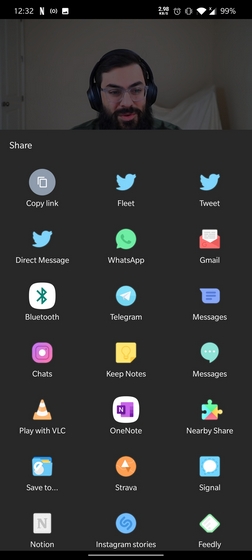
Стороннее решение для обрезки видео
Поскольку Clips все еще находится на альфа-версии, она не поддерживает подавляющее большинство каналов YouTube. Следовательно, вот несколько обходных путей для воспроизведения функциональности Clips, пока YouTube официально не добавит ее. Метод в первую очередь зависит от того, какой аспект клипов вас больше всего интересует.
Если вы хотите поделиться определенными моментами из видео на YouTube, вы можете использовать для этого временные метки. Откройте видео на YouTube и нажмите «Поделиться». На странице “Поделиться” установите флажок “Начать с
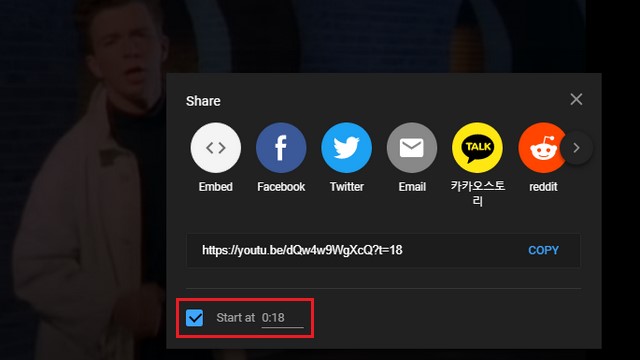
С другой стороны, если вы, как и я, планируете использовать Clips только для зацикливания определенных частей видео, для этого есть расширение Google Chrome под названием «Looper». С Looper вы можете легко зациклить часть видео, пока она вам не надоест. Как только вы загрузите его, вы получите новую кнопку «Цикл», которая предлагает доступ к аккуратному ползунку для управления продолжительностью цикла.
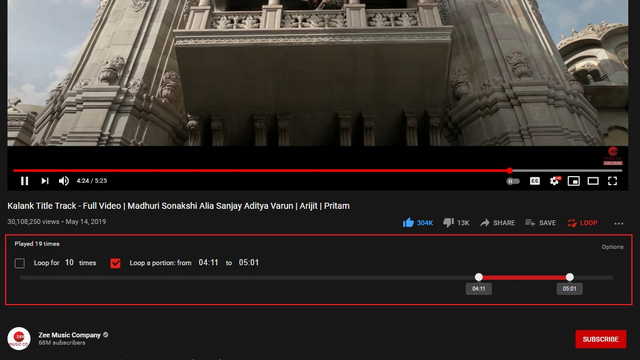
Скачать Looper для YouTube (Интернет-магазин Chrome)
Попробуйте клипы YouTube, чтобы поделиться лучшими моментами
С помощью Clips YouTube предоставил функцию отсечения, которая уже популярна на других платформах потокового вещания, таких как Twitch. Будет интересно посмотреть, окажется ли реализация клипов YouTube мгновенным хитом для обмена важными моментами в видео. Это то, что нам придется подождать и узнать, когда YouTube широко развернет клипы на всех каналах. Чтобы узнать больше о таких советах, ознакомьтесь с нашей статьей о советах и приемах YouTube.